کار با رایانه ، به خصوص اگر اتصال دائمی به اینترنت داشته باشید ، با خطرات زیادی از طریق بدافزار ، یعنی ویروس ها همراه است. و یکی از محبوب ترین ابزارهای محافظت رایانه شخصی ، آنتی ویروس کسپرسکی - KAV و نسخه قدیمی آن KIS است. به یک دلیل یا دلیل دیگر ، کاربران باید کلید مجوز کسپرسکی را حذف کنند. این کار بدون کمک بودجه اضافی فقط در یک دقیقه قابل انجام است.
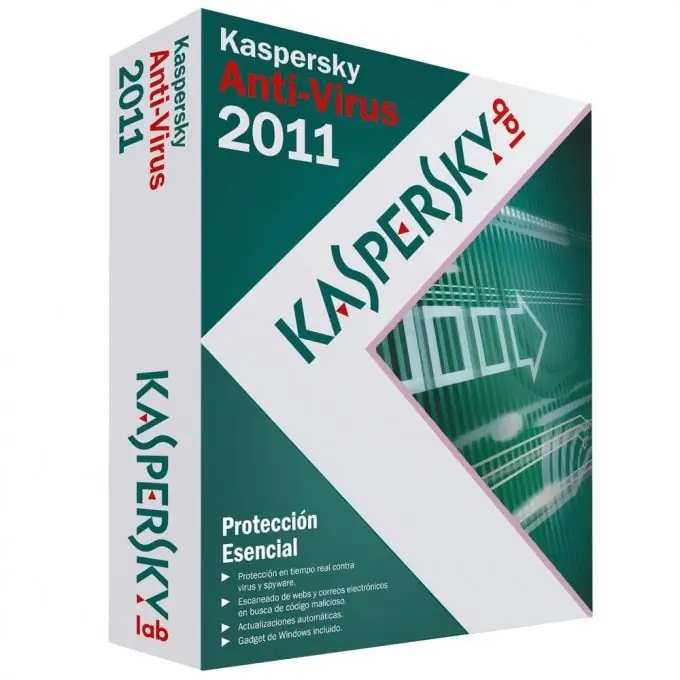
دستورالعمل ها
مرحله 1
پنجره آنتی ویروس را با دوبار کلیک روی نماد برنامه در قسمت سیستم نزدیک به ساعت یا روی نماد از دسک تاپ ، باز کنید. هر دو گزینه معادل هستند. در قسمت پایین پنجره کتیبه "مجوز:… روز مانده" را پیدا کنید و روی آن کلیک کنید. این برای نسخه 2011 صادق است. مشخصات نسخه 2012 در بند 5 نشان داده خواهد شد.
گام 2
پنجره ای با اطلاعات مربوط به کلید شما و یک صلیب قرمز ظاهر می شود. اگر ایده روشنی از اینکه دقیقاً برای چه چیزی حذف می کنید دارید ، بر روی صلیب کلیک کنید. در پنجره پیام ظاهر شده ، روی دکمه "Yes" کلیک کنید تا خواسته خود را تأیید کنید.
مرحله 3
پنجره مدیریت مجوز را ببندید. شما کلید قدیمی را با موفقیت حذف کردید ، این توسط پیام در پایین پنجره تأیید می شود. لطفا توجه داشته باشید که بدون مجوز نصب شده ، این برنامه به هیچ وجه کار نخواهد کرد ، یعنی هیچ گونه محافظت از رایانه انجام نمی شود.
مرحله 4
حذف کلید ضد ویروس با استفاده از برنامه ها و برنامه های شخص ثالث توصیه نمی شود ، غالباً اینها برنامه های تقلبی هستند که احتمالاً برای مقدار مشخصی از پیامک برای بارگیری و نصب به شما پیشنهاد می شود. حذف کلید به معنای تنظیم مجدد شمارنده برای دوره آزمایشی استفاده از برنامه نیست. پیام هایی مانند "بارگیری رایگان کلیدهای کسپرسکی" را باور نکنید ، اگر نمی خواهید هزینه استفاده از برنامه را پرداخت کنید ، به استفاده از محصولات ضد ویروس رایگان ، به عنوان مثال Avast یا Avira بپردازید.
مرحله 5
روند حذف کلید مجوز در نسخه KAV / KIS 2012 تفاوت چندانی با آنچه در بالا توضیح داده شد ندارد. تنها تفاوت این است که به جای نوشته "مجوز:… روز مانده" یک دکمه "مدیریت مجوزها" در پایین پنجره برنامه وجود دارد. اقدامات بعدی در هر دو نسخه کسپرسکی یکسان است.
مرحله 6
به محض دریافت کلید مجوز جدید ، آن را در برنامه نصب کنید. برای انجام این کار ، Kaspersky را شروع کرده و سپس بر روی دکمه پایین پنجره "مدیریت مجوز" کلیک کنید. پنجره ای ظاهر می شود که در آن محلی را که فایل کلید شما در آن قرار دارد مشخص کنید و آن را انتخاب کنید.
مرحله 7
اگر نسخه جدید آنتی ویروس را خریداری کرده اید ، فقط کافی است دیسک را در درایو قرار دهید ، نصب کننده به طور خودکار مجوز قدیمی را حذف کرده و Kaspersky جدید را نصب می کند. پس از راه اندازی مجدد کامپیوتر ، پنجره ای ظاهر می شود که کد فعال سازی را درخواست می کند. روی کاغذی چاپ می شود که همراه دیسک مجاز است.







